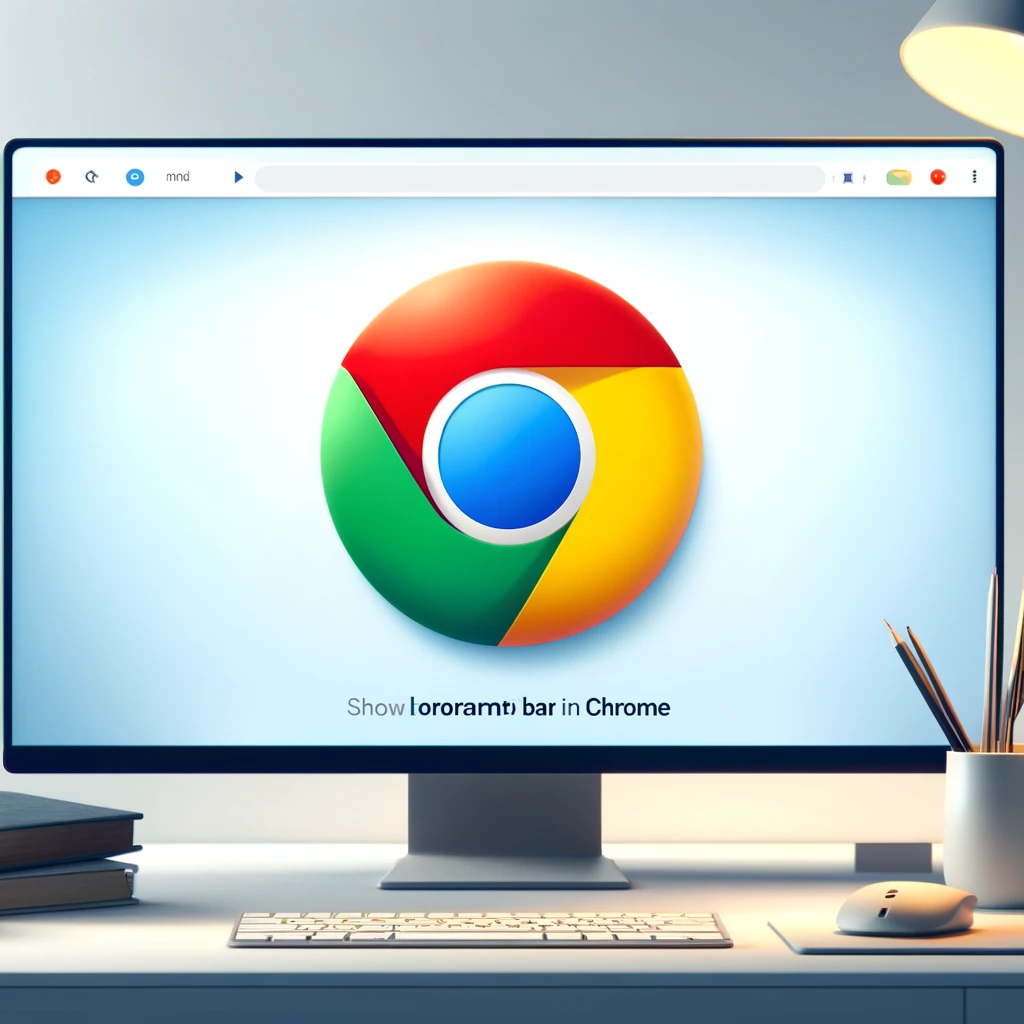크롬 상단 북마크바 표시하는 방법안녕하세요! 이번 포스팅에서는 구글 크롬 브라우저에서 상단 북마크바를 표시하는 방법에 대해 알아보겠습니다. 북마크바를 활용하면 자주 방문하는 사이트를 빠르게 접근할 수 있어 매우 유용합니다. 그럼, 어떻게 설정하는지 단계별로 알아보겠습니다. 크롬 브라우저 실행먼저, 구글 크롬 브라우저를 실행합니다. 만약 아직 크롬을 설치하지 않았다면, 구글 크롬 공식 사이트에서 다운로드 받아 설치해 주세요.북마크바 표시하기크롬 브라우저 우측 상단에 있는 점 세 개 아이콘( ⋮ )을 클릭합니다. 그러면 드롭다운 메뉴가 나타납니다. 창이 열리면 북마크 및 목록 → 모든 북마크표시를 클릭해주세요. 옵션을 활성화하면 북마크바가 브라우저 상단에 표시됩니다. 북마크 추가하기이제 북마크바가 표시..